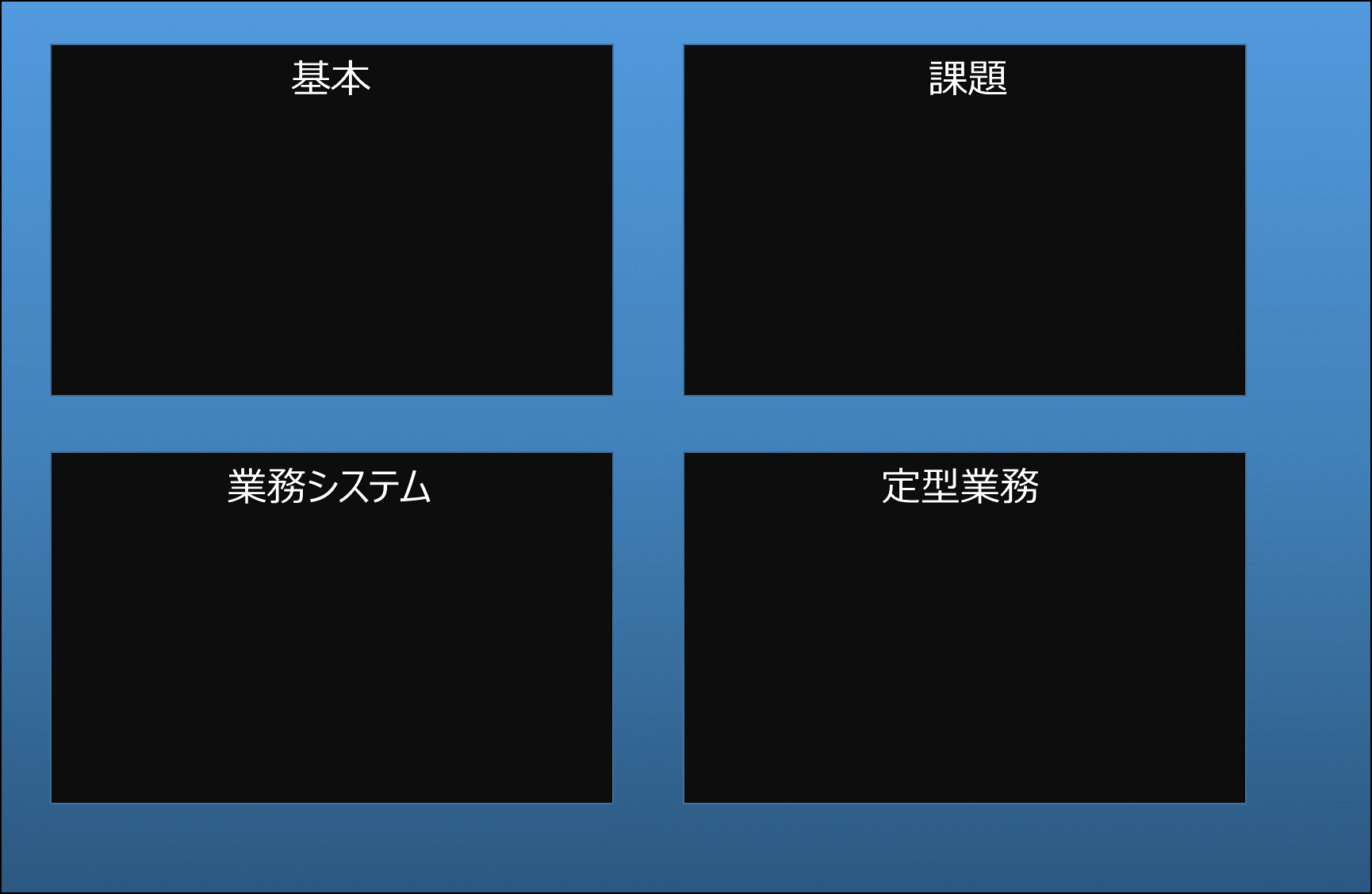パソコンのアイコンを壁紙で整理するというアイデア
ツイッターで知りましたが、パソコンの壁紙を「書斎」や「本棚」にして、アイコンをその画像に「しまう」ことで整理する方法があるみたいです。
「なかなか面白いな」と、ツイッターで紹介されていたサイトの画像を壁紙に設定してみましたが、どうも画像が粗くなって見栄えがよくありません。そこで自分で作ってみました。
「効率化」というと大袈裟ですが、ちょっとした気分転換になりました(笑)
自分用には、デザインはもうちょっとカラフルに、分類は目の前の具体的な業務名にして、よくかける電話番号などちょっとメモも付けた壁紙を作成して使っています。
ブログのタイトル画像は、シンプルな壁紙のサンプルにしています。パソコンに保存して壁紙に設定してみてください。
パワポでの作り方
画像や文字を組合せて作りたい壁紙を作成します。
完成したら、画像や文字すべてを選択し、画像として別スライドに保存し、さらに画像ファイルとして保存するだけです。
パワポで作成した画像や文字をすべて選択します。
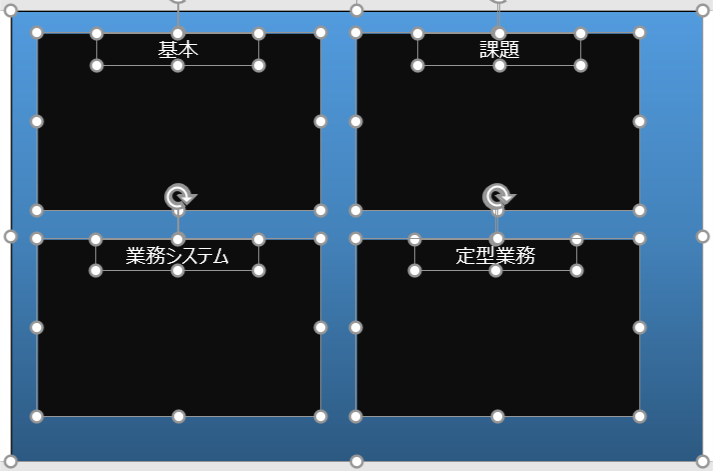
画像として別スライドに貼り付けます。
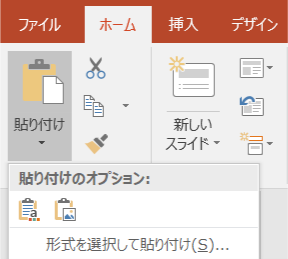
画像ファイルとして保存します。
壁紙の設定方法
画像ファイルを右クリックし、「デスクトップの背景として設定」をクリックします。
個人用設定
詳細な設定は「個人用設定」画面から行います。「個人用設定」は、Windowsマークを右クリックし、設定⇒個人用設定をクリック、もしくは、デスクトップを右クリックし、「個人用設定」をクリックします。「背景」を画像にして、「参照」で画像を選びます。「調整方法を選ぶ」では、画像ファイルの右クリックでは「ページ幅に合わせる」になりますが、「個人用設定」画面では他の調整方法も選べます。
ブログの画像ファイルの壁紙設定
ブログのタイトルにある画像は、右クリックで「名前を付けて画像を保存」をクリック、パソコンに保存すれば壁紙に設定できます。
アイコンの文字の色は「影付きの白」
ブログのタイトル画像では、アイコンを置く場所を「黒」にしています。
これは、アイコンの文字はデフォルトでは「影付きの白」なので、薄い色だと見づらいからです。自分で作成する場合、アイコンを置く場所は濃い色にしましょう。どうしてもアイコンを置く場所を薄い色にしたい場合は、アイコンの文字の影をとり、文字の色を黒に設定を変えましょう。
影をとるには、Windowsマークを右クリックし、システム⇒システム情報⇒システムの詳細設定⇒詳細設定⇒パフォーマンス設定⇒視覚効果⇒「デスクトップのアイコン名に影を付ける」のチェックを外します。同じWindows10でもバージョンによって操作はちょっと違うようです。
アイコンの文字の色を黒にするには、「個人用設定」画面でいったん「背景」を単色にして、「ユーザー設定の色」で背景色を白に設定します。すると、背景が白なので文字色は目立つように黒になります。そしてあらためて壁紙に画像を設定します。壁紙の設定を変えるとまた文字の色は白に戻りますのでまた設定してください。